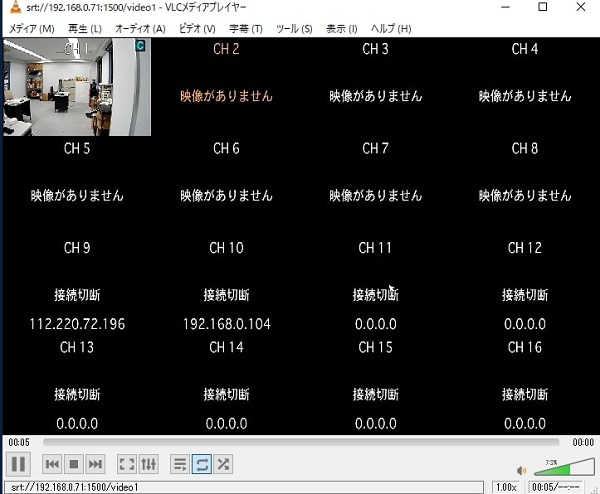SRT 接続で映像を送る
SRT 接続は最新の映像伝送方式で TCP などに比べてより安定して高品質な映像を伝送できる方式です。
(詳細は記事参照: https://isecj.jp/page/blog/srt )
この方式では、データの暗号化によるセキュリティ対策をしながら、高品質な映像の送信が可能です。
ここではそんな SRT 接続の設定方法を紹介します。
LAN-HD-264E 側の設定
- 左メニューからネットワーク ⇒SRT に移動します
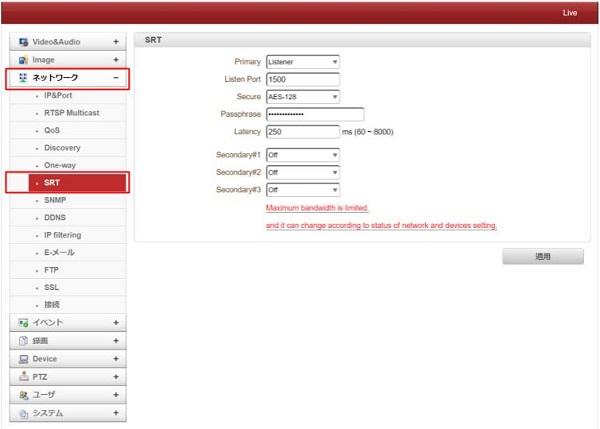
- 各項目を設定していきます。
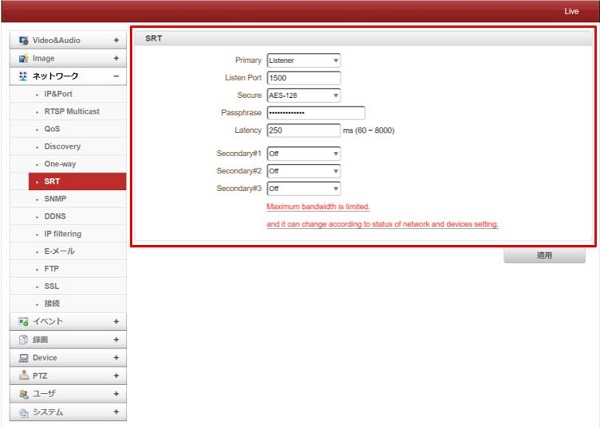
| 項目 | 意味/推奨設定 |
|---|---|
| Primary | Listener |
| Listen Port | 任意のポート番号を入力(本例では 1500) |
| Secure | 暗号通信を使いたい場合、AES-128 か AES-256 を選択。不使用なら OFF |
| Passphrase | Secure で off 以外を選択すると表示され、任意のパスワードを入力する |
| Latency | 遅延時間の設定(60 ~ 8000msec)で設定可能。なるべく遅延を少なくしたいなら短い時間に設定 (長い時間に設定すると不安定なネットワークでパケットロスが大量発生した際も高画質な映像が送れます) |
- 項目を入力後、適用を選択します。
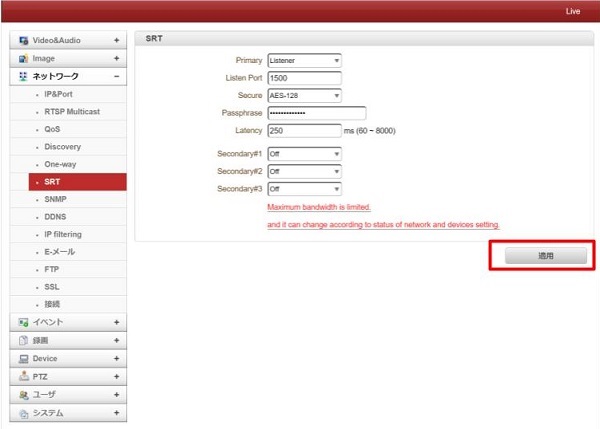
-
ポート開放をします。 LAN-HD264E を設置している場所のルーターでポートを開放してください。
開放するポートは Listen Port に設定した任意のポート(本例では 1500)です。
以上で LAN-HD264E 側�の設定は完了です。
LAN-HD-264D 側の設定
- ネットワーク ⇒ リモートを選択します。
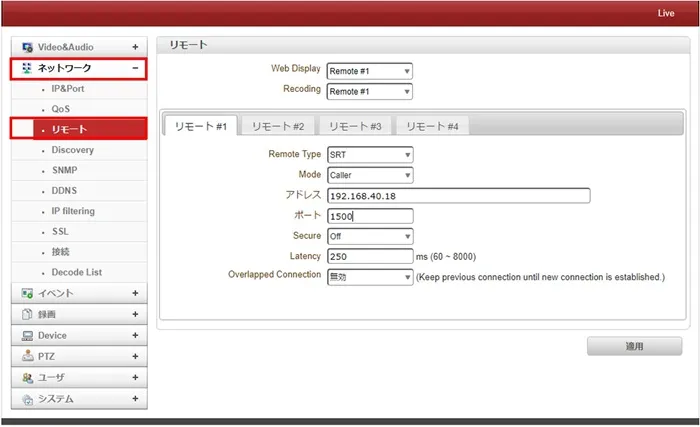
- 各項目を設定していきます。
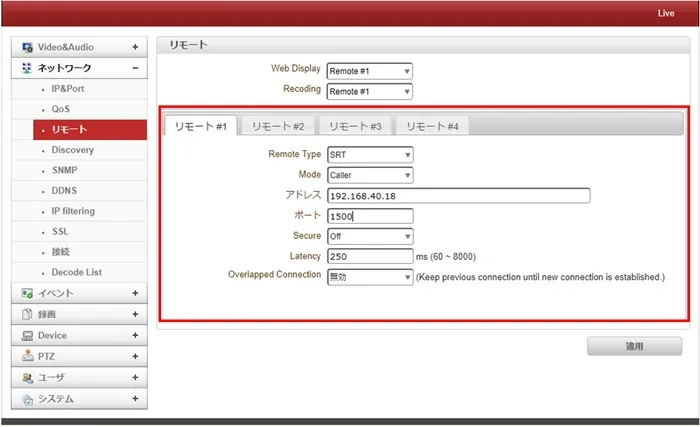
| 項目 | 意味/推奨設定 |
|---|---|
| Remote Type | SRT |
| Mode | Caller |
| アドレス | LAN-HD264E を設置している場所のグローバル IP アドレスを入力 |
| ローカルネットワーク内での接続の場合は LAN-HD264E の IP アドレスを入力 | |
| ポート | LAN ー HD264E で設定したポート番号(本例では 1500) |
| Secure | LAN ー HD264E で設定していたら入力 |
| Passphrase | LAN ー HD264E で登録した任意のパスワードを入力する |
| Latency | 遅延時間の設定(60 ~ 8000msec)で設定可能。なるべく遅延を少なくしたいなら短い時間に設定 (長い時間に設定すると不安定なネットワークでパケットロスが大量発生した際も高画質な映像が送れます) |
- 項目を入力後、Apply を選択します。
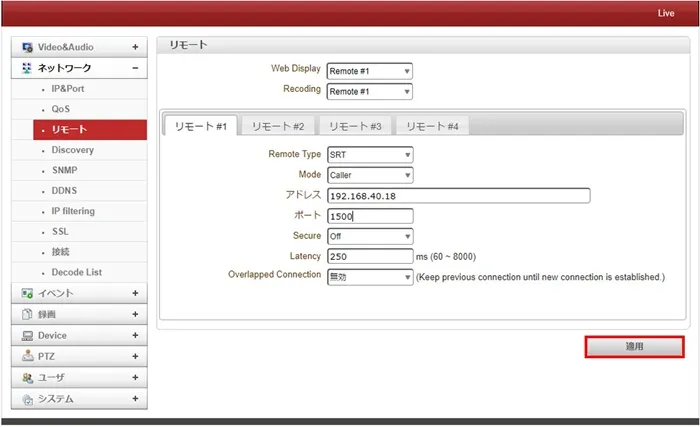
LAN-HD264E,LAN-HD264D どちらも設定が間違ってないければ接続できます。
VLC プレイヤーで再生する方法
受信側は LAN-HD264D ではなく VLC プレイヤーなどでも可能です。
-
VLC プレイヤーのメニューから「ツール」⇒ 設定を選択します。
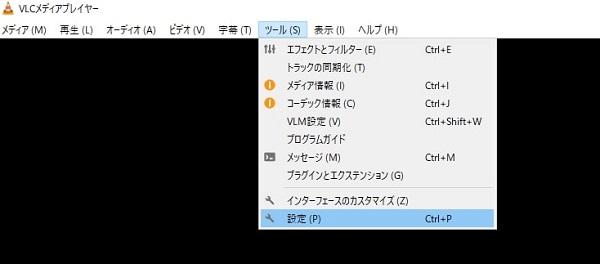
-
ポップアップが表示されるので左下の設定の表示で「すべて」を選びます。
-
表示が変わったら、その中から入力/コーデック ⇒ アクセスモジュールを選択します。
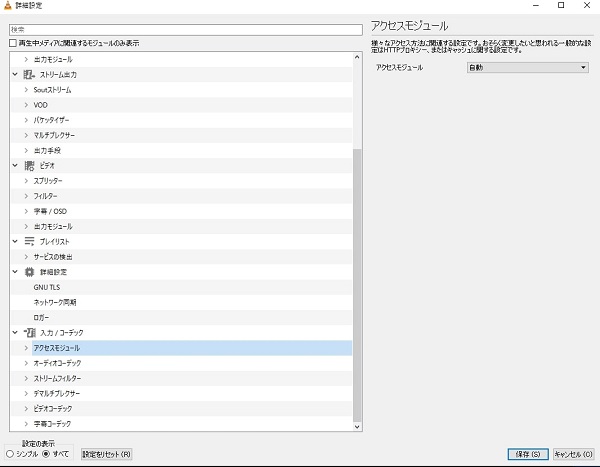
-
ハンバーガーメニュー内に SRT があるので選択します。
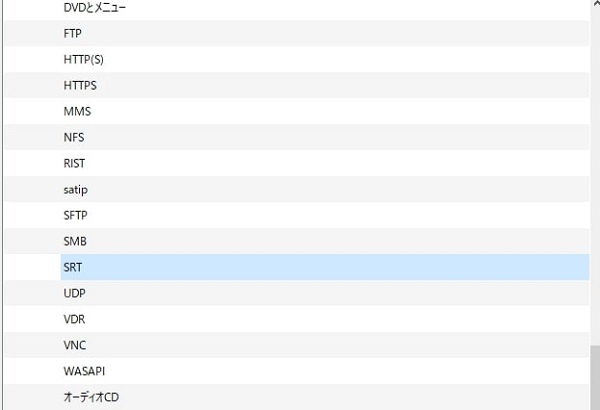
-
右側にストリーム暗号化のパスワードが表示されるので、そこに LAN-HD264E で設定したパスワードを入力します。
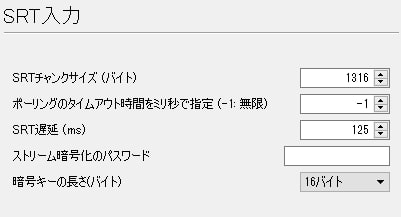
-
右下の保存を押します。
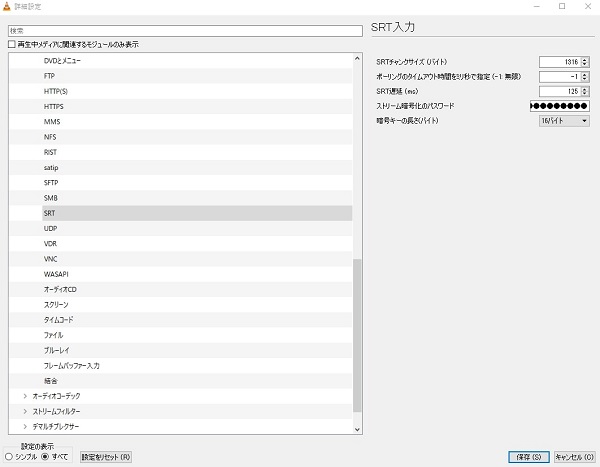
-
次に上部メニューから「メディア」⇒「ネットワークストリームを開く」を選択します。
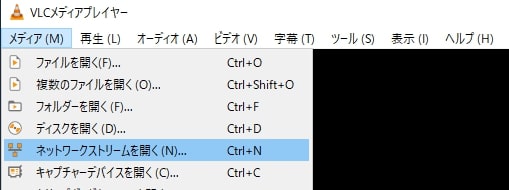
-
「メディアを開く」というポップアップが表示されるのでネットワーク URL を入力します。
URL は
srt://LAN-HD264E の IP アドレス:LAN-HD264E の SRT ポート/video1
です。
入力したら再生を押します。
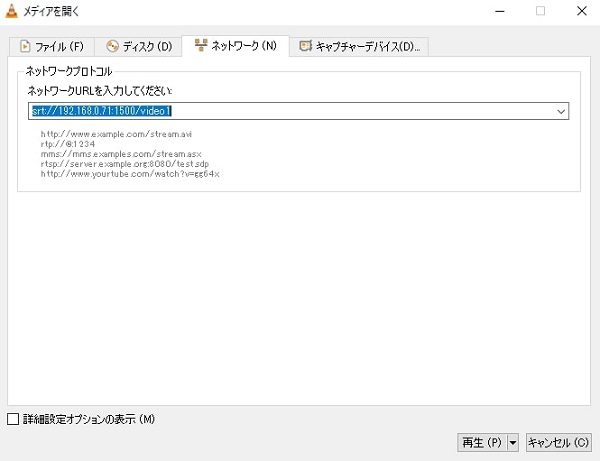
-
映像が再生できます。